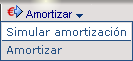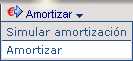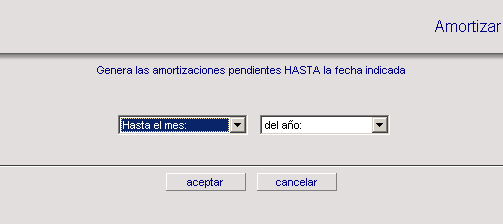Para poder conocer en todo momento el grado de amortización de los elementos del inventario de la empresa, es necesario registrar previamente cada elemento y configurar su amortización en el sistema.
Una vez que el inventario ha quedado registrado, es posible actualizar la amortización de cada uno de los elementos utilizando la herramienta Amortizar. Para ello, deberá cargar el módulo Inmovilizado del Sistema Contable.
Simular amortización
El sistema de gestión permite previsualizar el resultado de una amortización antes de realizarla. Para ello, debe usar la opción Simular amortización del menú Amortizar.
La aplicación abrirá una nueva ventana del navegador con el formulario Amortización preliminar para que seleccione hasta que Mes y Año desea que se realice el cálculo.
A continuación, el sistema abrirá la ventana de la vista previa de la simulación para que pueda revisar los importes pendientes de amortización para el mes y año elegidos.
En esa ventana de vista previa, podrá usar uno de los siguientes botones:
Salvar Excel. Usando este botón iniciará el proceso para generar un nuevo archivo de la aplicación externa Microsoft Excel con los datos de la simulación de amortización. El sistema le solicitará información acerca de la ubicación y el nombre con que desea guardar estos datos, y cerrará la ventana de la simulación.
Salvar como…. Usando este botón iniciará el proceso para generar un nuevo archivo con formato HTML con los datos mostrados en la simulación de amortización. El sistema le solicitará información acerca de la ubicación y el nombre con que desea guardar estos datos, y cerrará la ventana de la simulación.
Imprimir. Con este botón enviará una copia de la simulación de amortización a la impresora. El sistema abrirá el cuadro de diálogo Imprimir para que seleccione la impresora que desea utilizar, el número de copias, o la calidad de la impresión. Cuando configure los detalles de la impresión, deberá pulsar el botón Imprimir para obtener las copias en papel.
Cancelar. Con este botón anulará el proceso de impresión y volverá al listado de amortizaciones.
Debe tener en cuenta que es aconsejable seleccionar un nombre y ubicación para los archivos de datos externos generados con esta herramienta de impresión, que le ayuden después a identificar su contenido, y a distinguir este listado de otros parecidos.
Amortizar
Una vez que revise los datos de la simulación podrá usar la opción Amortizar del menú Amortizar para realizar el proceso definitivamente.
El sistema abrirá una nueva ventana del navegador para solicitarle el Mes y Año hasta el que debe realizarse la amortización de los elementos del Inventario.
Seleccionar periodo: Si realiza una simulación de amortización para un determinado período, y después inicia el proceso para la amortización definitiva, el sistema completará automáticamente el periodo con el mes y el año elegidos para la simulación.